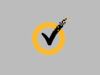Recensione Norton 360
Come ben sai, la sicurezza informatica è un tema che mi è stato sempre a cuore. Tengo all'integrità dei miei dati e alla stabilità dei dispositivi sui quali lavoro; allo stesso modo ho sempre cercato di dare consigli su come difendersi da malware, hacker, furti di identità e altri rischi che si possono incontrare nella propria vita digitale. Ecco il motivo per il quale sono molto contento di poterti parlare di Norton 360.
Norton 360 è una soluzione all-in-one per PC, Mac, dispositivi Android e iPhone/iPad che comprende una protezione in tempo reale contro virus, malware, phishing e ransomware; un firewall per vietare intrusioni dall'esterno; una VPN per navigare in modo sicuro in Internet (anche sulle reti Wi-Fi pubbliche) nascondendo la propria identità; un sistema di parental control per gestire le attività online dei più piccoli; un password manager per custodire password e dati delle carte di credito e altro ancora.
Entrando più nel dettaglio, per questa recensione di Norton 360 ho avuto modo di testare Norton 360 Deluxe. Adesso, però, mettiamo al bando le ciance e lascia che ti dica le mie impressioni su questo prodotto, indicandoti tutte le sue caratteristiche e illustrandoti alcune delle sue funzioni più importanti. Trovi tutto qui sotto: buona lettura!
Indice
- Caratteristiche e piani di Norton 360
- Recensione di Norton 360 per computer
- Recensione di Norton 360 per smartphone e tablet
- Conclusioni
Caratteristiche e piani di Norton 360
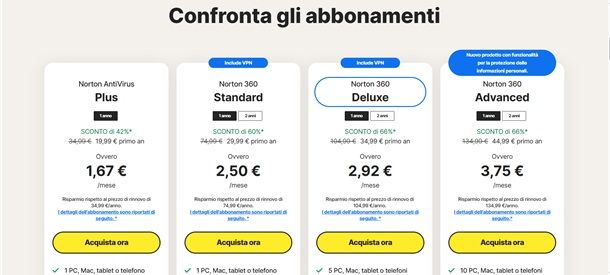
Prima di entrare nel vivo di questa recensione, mi sembra opportuno elencarti i piani di Norton 360, le loro caratteristiche e i loro prezzi. Eccoli in dettaglio.
- Norton 360 Standard — permette di proteggere 1 PC, 1 Mac o 1 smartphone/tablet. Comprende la protezione contro spyware, virus, malware e ransomware; 10 GB di spazio per il backup del PC nel cloud (solo per Windows); il firewall (per PC e Mac); il password manager; la VPN per 1 dispositivo. Costa 29,99 euro per il primo anno e poi 74,99 euro dal secondo anno in poi. In alternativa è possibile acquistare l'abbonamento di due anni al costo di 79,99 euro. Prevede rinnovo automatico ma con la possibilità di disdire in qualsiasi momento. Su Amazon, puoi anche trovare delle versioni prepagate di 15 mesi a prezzi vantaggiosi.

Norton 360 Standard 2026| Antivirus 1 dispositivo|15 mesi rinnovo auto...
- Norton 360 Deluxe — permette di proteggere fino a 5 PC, Mac, smartphone e tablet. Comprende tutti i vantaggi di Norton 360 Standard più il parental control per controllare le attività dei minori e 50 GB di spazio anziché 10 per il backup del PC sul cloud. Costa 34,99 euro per il primo anno e poi 104,99 euro dal secondo in poi. In alternativa, puoi anche acquistare l'abbonamento al costo di 79,99 euro per i primi due anni. È inoltre disponibile, in esclusiva su Amazon, il piano Norton 360 Deluxe con licenza prepagata di 15 mesi.

Norton 360 Deluxe 2026| Antivirus 5 dispositivi|15 mesi rinnovo automa...
- Norton 360 Advanced — permette di proteggere fino a 10 PC, Mac, smartphone e tablet. Comprende tutti i vantaggi di Norton 360 Deluxe, ma con 200 GB di spazio per il backup del PC sul cloud. Costa 44,99 euro per il primo anno e 134,99 euro dal secondo anno in poi. Vi è inoltre la possibilità di sottoscrivere l'abbonamento per due anni al costo di 109,99 euro. Infine, puoi anche trovare l'abbonamento prepagato su Amazon.

Norton 360 Advanced 2026 | Antivirus per 10 dispositivi | 200 Gb di ba...
Per maggiori informazioni, puoi consultare questa pagina del sito di Norton che include una panoramica sulle varie versioni di Norton 360 e una serie molto utile di risposte alle domande più frequenti sul prodotto.
Per acquistare, invece, una delle versioni di Norton 360 appena citate, collegati al sito ufficiale del programma usando i link che ti ho fornito qualche riga più su. Scegli, dunque, se attivare un piano da 1 anno o 2 anni e clicca sul pulsante Acquista ora per procedere con il tuo ordine.
Recensione di Norton 360 per computer
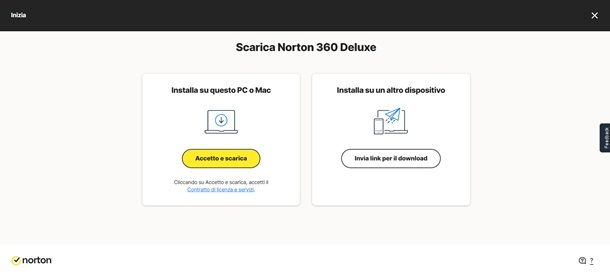
Fatta la doverosa panoramica sui piani di Norton 360, direi di passare al lato pratico della questione e di descriverti la mia esperienza con questo prodotto. Iniziamo dunque dal PC, dove ho avuto modo di testare Norton 360 Deluxe su Windows 11.
Anzitutto, ci tengo a informarti che Norton mette a disposizione una prova gratuita di 30 giorni di tutti i piani menzionati poco fa. Se vuoi dunque avvalerti di questa possibilità prima di acquistare la versione definitiva, accedi pure a questa pagina del sito Internet di Norton e clicca sul pulsante Inizia la prova gratuita (per provare Norton 360 Deluxe, in alternativa, scorri leggermente in basso la pagina e clicca su Inizia la prova in corrispondenza della versione che preferisci provare). Ora, inserisci un indirizzo email nel campo di testo apposito e immetti poi i dati di pagamento (puoi disdire l'abbonamento in qualsiasi momento, senza alcun addebito). Fatto ciò, clicca su Avanti in basso.
A questo punto, dovrebbe arrivarti un'email da Norton, quindi, apri la tua casella di posta e clicca sul pulsante che trovi all'interno per impostare una password per il tuo account.
Arrivato fin qui, puoi ora collegarti al sito di Norton, effettuare l'accesso con le tue credenziali, per ritrovarti così nella tua area personale del sito di Norton. Ora, clicca prima sul pulsante Scarica in corrispondenza di Norton 360 Deluxe e poi, se stai usando il PC e vuoi installare Norton sul tuo dispositivo, clicca su Accetto e scarica.
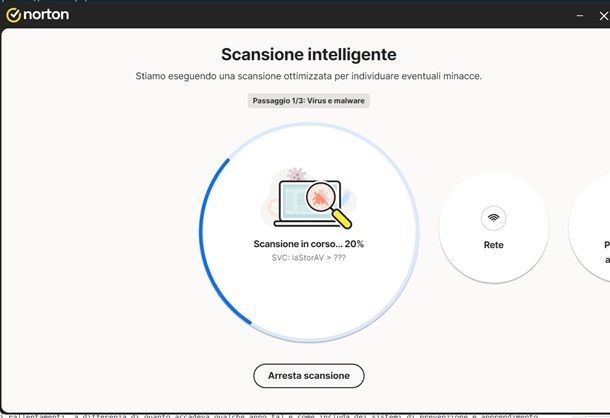
Adesso, apri pure il file .exe appena scaricato, clicca su Sì e nella schermata di setup clicca su Installa Norton 360 e attendi che l'installazione arrivi al termine, dopodiché Norton dovrebbe avviarsi automaticamente e tu dovresti ritrovarti davanti all'interfaccia del programma.
Come probabilmente già sai, dopo aver installato un nuovo antivirus sul PC consiglio sempre di eseguire una scansione del sistema. Pertanto, portata a termine l'installazione di Norton 360, ho cliccato sulla voce Esegui Smart Scan (una scansione volta a trovare problemi di sicurezza, privacy e di prestazioni) presente nella sua schermata principale e ho aspettato qualche minuto affinché venissero controllate le aree più importanti del sistema. Per fortuna tutto a posto!
Ma quella smart non è l'unica tipologia di scansione che Norton 360 consente di eseguire. Dalla schermata principale, infatti, puoi cliccare sul pulsante Scansioni in alto a destra e poi sul pulsante Scansione veloce (una scansione che serve a controllare le aree chiave del computer), Scansione completa (una scansione dell'intero computer) oppure sul pulsante Scansione mirata (per effettuare la scansione di una cartella o di un programma specifico).
Ad ogni modo, ho ritenuto la scansione intelligente più che sufficiente, poiché Norton 360 agisce in tempo reale e monitora il sistema costantemente per bloccare sul nascere minacce quali il cryptojacking (malware che forniscono ai criminali informatici l'accesso per eseguire il “mining” delle criptovalute sul computer della vittima), il formjacking (i malware mediante i quali i criminali informatici rubano i dati delle carte di credito con moduli creati ad hoc), i ransomware (i malware che crittografano il contenuto del computer e ne chiedono lo sblocco a pagamento) e i trojan horse (i malware che permettono ai malintenzionati di accedere ai PC delle vittime da remoto).
Da sottolineare, poi, come la protezione in tempo reale sia molto meno esigente in termini di performance rispetto al passato (non ho notato particolari rallentamenti, a differenza di quanto accadeva qualche anno fa) e come includa dei sistemi di prevenzione e apprendimento automatico che permettono di “stanare” anche i software non ancora classificati come malware ma che hanno dei comportamenti sospetti.
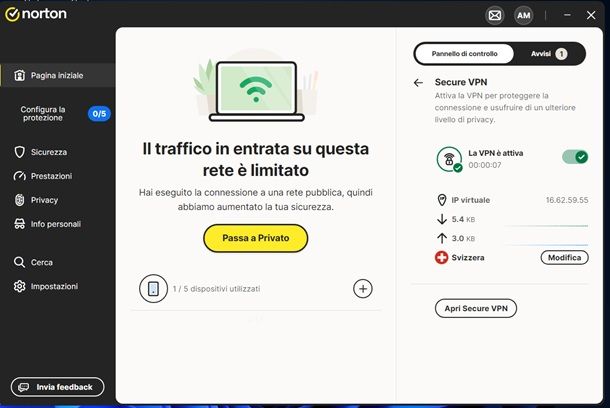
Archiviato il capitolo scansioni, voglio parlarti della VPN di Norton. Come forse già saprai, lavoro generalmente da casa. In alcuni casi, però, sono costretto a portare il mio notebook in ambienti esterni e a lavorare appoggiandomi a reti Wi-Fi pubbliche.
Ora, se mastichi almeno un minimo di sicurezza informatica, saprai sicuramente che le reti Wi-Fi pubbliche vanno evitate quanto più possibile, poiché sono uno dei “terreni di caccia” preferiti dai criminali informatici. Ma come comportarsi quando non se ne può fare a meno? Beh, in quei casi, come faccio io, è fondamentale avvalersi di una buona VPN.
Qualora non lo sapessi, una VPN (acronimo di Virtual Private Network, cioè rete virtuale privata) è un “tunnel” nel quale viene instradata la connessione e che funge da intermediaria tra il proprio dispositivo e la risorsa remota da contattare (es. un sito Internet).
Utilizzandola, è possibile cifrare i dati della propria connessione rendendoli illeggibili per i malintenzionati e chiunque altro (perfino per i provider Internet e per i gestori delle VPN stesse) e camuffare la propria posizione geografica, in modo da risultare connessi da altri Paesi e superare così censure, restrizioni regionali e avendo accesso ai cataloghi esteri dei servizi di streaming (ove consentito dai termini d'uso di questi ultimi).
Ebbene, Norton 360 include un suo servizio VPN, denominato Secure VPN, che è accessibile dalla finestra principale del programma (sulla destra) e collega in automatico il computer al server (e quindi alla regione) che assicura le prestazioni migliori. In caso di necessità, però, è possibile scegliere manualmente la nazionalità della VPN da usare, premendo sul pulsante Modifica che trovi in basso a destra e scegliendo poi la regione di tuo interesse.
La connessione, che avviene in pochi secondi, mi è sembrata generalmente molto reattiva e stabile, ma ovviamente dipende molto dai server selezionati. Ottimo il fatto che sia possibile scegliere tra tantissime nazioni differenti di tutti i continenti.
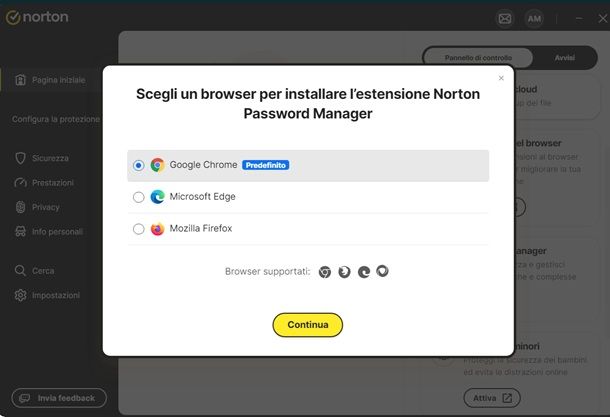
Parlavamo prima di come i malintenzionati vadano a caccia di dati sensibili sulle reti Wi-Fi pubbliche. Ebbene, tra i dati che i criminali informatici tendono a carpire con maggiore avidità ci sono password e dati delle carte di pagamento. Ecco il motivo per il quale uso un password manager in cui custodisco le mie credenziali e i dati delle carte di credito e perché ti ho sempre consigliato di fare altrettanto.
Ebbene, ho scoperto con piacere che il password manager integrato in Norton 360 è molto valido e si integra perfettamente con tutti i browser più diffusi (Chrome, Firefox, Safari ed Edge) per consentire il salvataggio sicuro dei dati di login, dei dati delle carte di pagamento e la loro immissione automatica nei moduli dei siti Web (il tutto sincronizzato su tutti i propri device via Internet).
La sua attivazione è semplicissima. Dalla schermata principale di Norton, clicca su Installa in corrispondenza della voce Password Manager che trovi sulla destra. Seleziona, poi, il tuo browser preferito e clicca su Continua in basso. Fatto ciò, procedi installando l'estensione sul tuo browser (io ho provato su Chrome e in questo caso è sufficiente cliccare su Aggiungi e poi su Aggiungi estensione).
A questo punto, nella pagina che dovrebbe essersi aperta automaticamente, clicca su Accedi ed esegui l'accesso con le credenziali del tuo account Norton. Ora, clicca sul pulsante Crea in basso per creare il tuo vault, immetti una password per il tuo vault per due volte (la password che utilizzerai per accedere all'archivio di tutte le tue password), inserisci un suggerimento e clicca su Avanti. Adesso, clicca su Scarica in modo da scaricare la chiave di recupero del tuo vault. Mi raccomando, conserva in un luogo sicuro questa chiave, in quanto, in caso di smarrimento della tua password, non ci sarà nessun altro modo per recuperarla!
Una volta finito il tutto, se lo desideri, clicca su Imposta come predefinito, per impostare il gestore delle password di Norton come predefinito. Sarò comunque onesto: avendo già un password manager con tutti i miei dati salvati, non passerò a quello di Norton. Tuttavia, per chi non usa già una soluzione di questo tipo, riconosco che si tratta di una validissima opzione per iniziare.
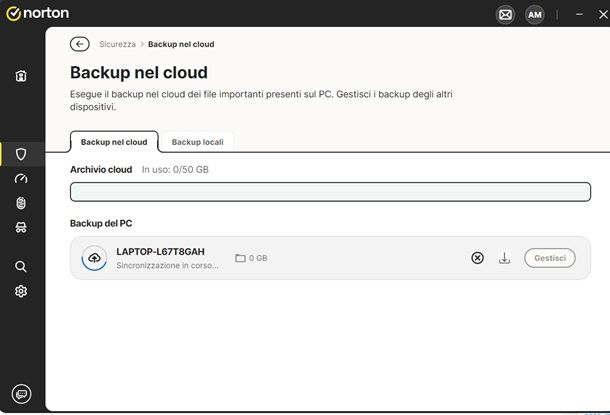
Altra buona pratica che già faccio di mio ma che Norton 360 agevola in maniera molto interessante è il backup dei dati: come detto in precedenza, il software offre dello spazio sul cloud per creare il backup del proprio PC online e ripristinarlo all'occorrenza.
Per attivare tale funzione, clicca sulla voce Backup nel cloud dalla schermata principale del programma e poi clicca su Nuovo backup. Si può così scegliere, tramite una comoda interfaccia, cosa salvare, dove e quando. Al resto pensa tutto Norton.
È talmente comodo che, pur avendo già dei backup dei miei dati, ho deciso di usarlo anche io. D'altronde avere una copia aggiuntiva dei propri dati non può che fare bene! Chiaramente, la velocità di salvataggio dei dati sul cloud può non essere fulminea, ma dipende tutto dalla velocità della connessione in uso e non da Norton.
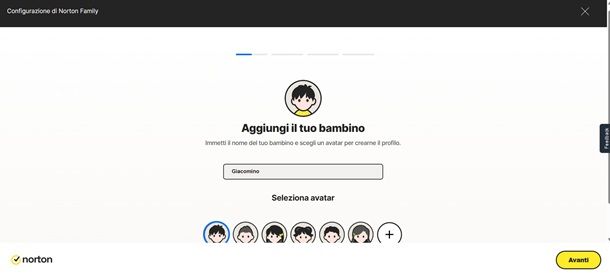
Adesso passiamo al parental control: uno strumento di fondamentale importanza per chi ha figli o nipotini che usano il PC, ma che può essere molto utile anche per chi, come me, presta saltuariamente il proprio computer ad altre persone e vuole impedire l'accesso a determinati contenuti.
Per attivare il parental control di Norton, clicca anzitutto su Attiva in corrispondenza della sezione Protezione minori di Norton 360 (accessibile dalla schermata principale del software). Ora, dovrebbe aprirsi la pagina Web dell'area personale di Norto, dunque, clicca su Avanti in basso a destra e poi su Iniziamo.
A questo punto, procedi creando il profilo del bambino, seguendo tutte le semplici indicazioni a schermo. È possibile scegliere tra vari livelli di restrizione (da basso a molto alto), a seconda dell'età dell'utente, e i dispositivi sui quali applicare le restrizioni (tra computer Windows, smartphone e tablet Android e iPhone/iPad; macOS non è supportato al momento).
Completata la configurazione, è necessario scaricare l'app Norton Family sul dispositivo che usa l'utente da monitorare e seguire le indicazioni su schermo per completare la configurazione. È tutto davvero molto intuitivo, nulla a che vedere con i tool di controllo parentale che a volte sono stato costretto a configurare sui computer di alcuni familiari!
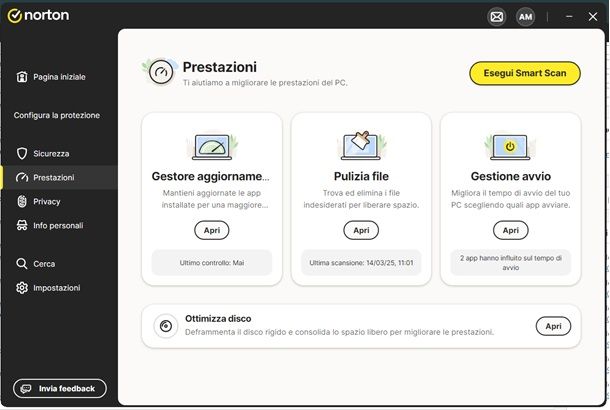
Scorrendo il resto delle impostazioni di Norton 360, mi sono accorto che il programma include anche una serie di tool per ottimizzare le prestazioni del PC. Ammetto che inizialmente temevo si trattasse di strumenti invasivi come quelli che, ahimè, trovo spesso sui computer di amici e parenti (che finiscono col rovinare i propri computer credendo di velocizzarli), ma mi sbagliavo!
Andando nella sezione Prestazioni di Norton 360 (accessibile dalla schermata principale, sulla sinistra) si trovano strumenti semplici ma efficaci per ottimizzare il disco, pulire i file temporanei, gestire l'avvio del PC (dando all'utente la possibilità di disattivare i software superflui impostati per l'avvio automatico) e visualizzare dei grafici con l'andamento delle prestazioni del computer.
Per usare ciascun tool, basta cliccare sulla sua icona e seguire le indicazioni su schermo (che in genere si riducono al premere un paio di pulsanti).
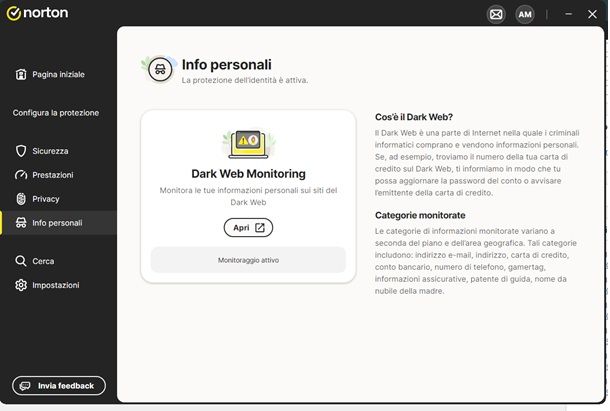
Infine, ti segnalo altre interessanti funzionalità di Norton 360. Ad esempio, cliccando su Info personali sulla sinistra, puoi avere accesso allo strumento di Dark Web Monitoring, un tool che ti permette di scoprire se i tuoi dati sono finiti nel Dark Web.
Inoltre, cliccando su Sicurezza sulla sinistra, puoi anche decidere di installare Norton Private Browser, un browser progettato da Norton interamente orientato alla sicurezza online.
Insomma, c'è tutto quello di cui c'è bisogno per una configurazione granulare del software, ma chi non sa “dove mettere le mani” non deve preoccuparsi, in quanto le opzioni predefinite sono già ottimali per proteggere il sistema senza appesantirlo.
Recensione di Norton 360 per smartphone e tablet
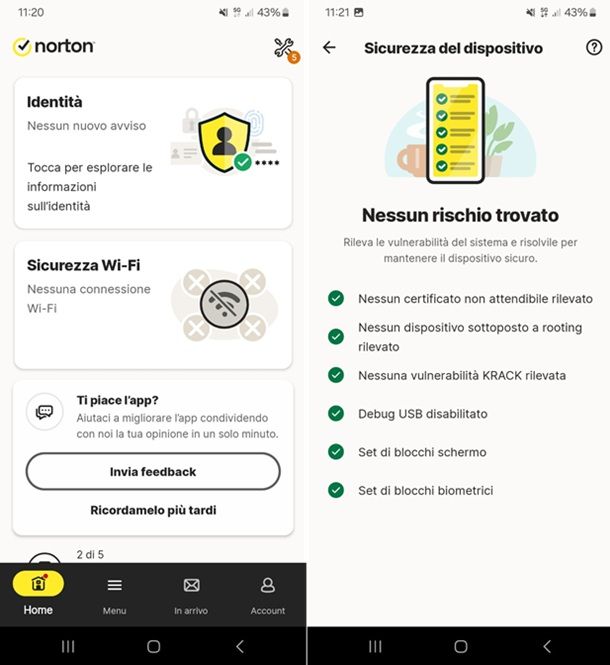
Come ampiamente sottolineato in precedenza, Norton 360 è una soluzione all-in-one per la protezione di tutti i dispositivi: questo significa che è disponibile non solo su PC Windows e Mac, ma anche su smartphone e tablet.
Entrando più nel dettaglio, c'è l'app Norton 360: Antivirus e VPN per Android (anche su store alternativi) che include un anti-malware, un tool per verificare il grado di privacy delle app installate, delle funzioni per rilevare le reti Wi-Fi e i siti Web pericolosi e un sistema di avvisi per individuare possibili rischi di privacy/sicurezza derivanti da alcune impostazioni del dispositivo (es. la presenza del root o il mancato aggiornamento del sistema operativo).
Norton 360 Antivirus Sicurezza per iOS/iPadOS, invece, non essendo i sistemi mobile di Apple soggetti al rischio malware (non in situazioni standard, almeno) include solo gli strumenti per verificare la sicurezza delle reti Wi-Fi, bloccare i siti Web falsi/dannosi (tramite l'installazione di un profilo VPN) e il sistema di avvisi relativo alle impostazioni del sistema operativo (es. avvisa della mancata installazione di aggiornamenti di iOS/iPadOS).
Ci sono poi le applicazioni Norton Secure VPN (per Android e iOS/iPadOS) e Norton Password Manager (per Android e iOS/iPadOS) per usare il servizio VPN e il password manager di Norton 360 e l'app Norton Family Parental Control (per Android e iOS/iPadOS) per applicare, invece, le restrizioni del controllo parentale mediante il blocco dei contenuti indesiderati e il monitoraggio delle attività svolte sul dispositivo.
Entrando nel dettaglio della mia prova, ho testato per qualche giorno le app per Android e sono rimasto colpito positivamente dalle prestazioni: non ho notato rallentamenti del dispositivo (non superiori a quelli che può apportare qualsiasi altro anti-malware per Android, almeno), poi la configurazione è stata davvero semplicissima.
Dopo aver scaricato e avviato l'app, mi è bastato infatti accedere al mio account Norton e mi sono così ritrovato di fronte alla schermata principale con la lista di tutti gli strumenti e le protezioni disponibili.
L'anti-malware è attivo sin da sùbito e monitora in tempo reale quello che accade sul dispositivo; stesso discorso vale anche per i tool dedicati alla privacy e alla sicurezza del Wi-Fi. Il tool per la protezione Web va invece abilitato nelle impostazioni di Android, premendo su di esso e attivando le apposite levette nelle schermata che vengono proposte.
Ci tengo comunque a farti presente che al fine di poter utilizzare tutte le funzionalità dell'app, potrebbe essere necessario concedere ulteriori permessi all'app dalle impostazioni del tuo dispositivo.
Conclusioni
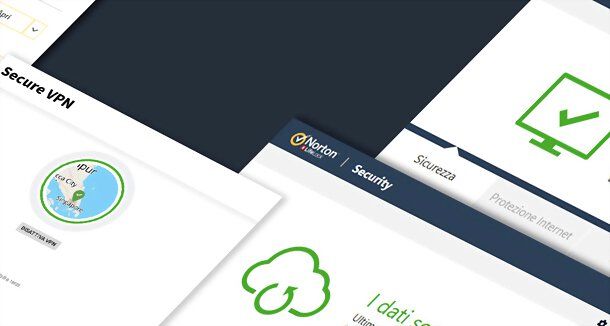
Il brand Norton è arcinoto, quindi inutile dilungarsi sulla sua affidabilità e sulla qualità dei suoi prodotti, che nel corso degli anni è cresciuta costantemente (soprattutto in termini di performance). Veniamo, dunque, al punto: consiglio Norton 360? Sì. A chi? A tutti coloro che hanno esigenze di sicurezza medio-alte, non si accontentano del solo antivirus e/o del solo firewall integrato nel proprio PC (quelli integrati in Windows 11, ad esempio, sono molto buoni per chi ha esigenze basiche) ma al tempo stesso non vogliono impazzire dietro configurazioni complicate o acquisti multipli.
Con Norton 360 si acquista un singolo prodotto che funziona su tutti i device - non solo sul computer - e va oltre la “semplice” protezione antivirus; come abbiamo visto, include anche uno scudo contro tutte le minacce informatiche più recenti, un firewall, una VPN (diventata ormai fondamentale per proteggere la navigazione online), un sistema di parental control e tanti altri strumenti che aiutano a fronteggiare senza troppi pensieri i potenziali rischi comportati dal fatto di vivere sempre connessi.
Se sei interessato a provare il prodotto ma hai ancora qualche dubbio al riguardo, ti consiglio vivamente di consultare il suo sito ufficiale: lì troverai tutte le informazioni di cui hai bisogno.
Articolo realizzato in collaborazione con NortonLifeLock..
In qualità di affiliati Amazon, riceviamo un guadagno dagli acquisti idonei effettuati tramite i link presenti sul nostro sito.

Autore
Salvatore Aranzulla
Salvatore Aranzulla è il blogger e divulgatore informatico più letto in Italia. Noto per aver scoperto delle vulnerabilità nei siti di Google e Microsoft. Collabora con riviste di informatica e ha curato la rubrica tecnologica del quotidiano Il Messaggero. È il fondatore di Aranzulla.it, uno dei trenta siti più visitati d'Italia, nel quale risponde con semplicità a migliaia di dubbi di tipo informatico. Ha pubblicato per Mondadori e Mondadori Informatica.